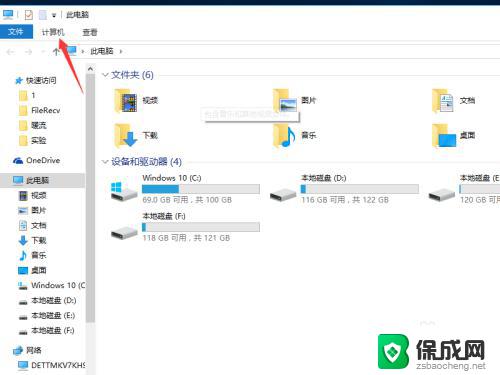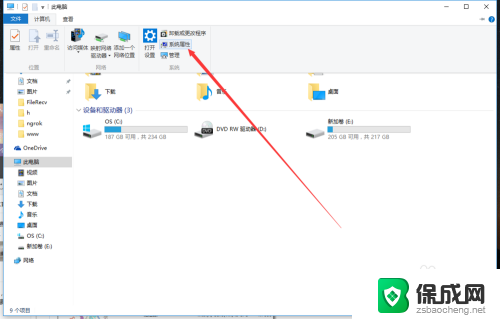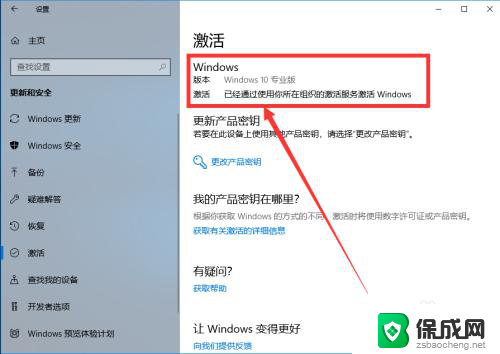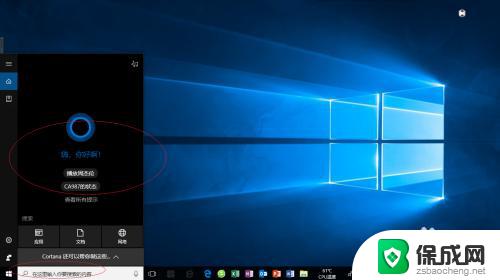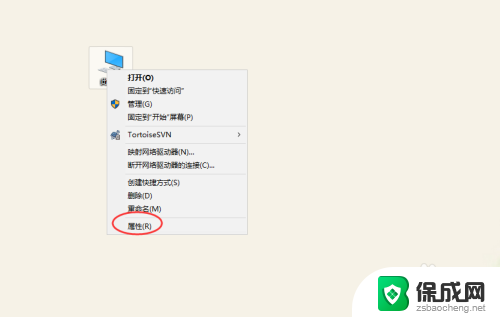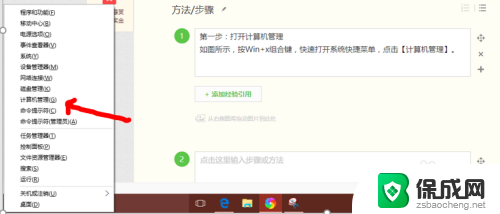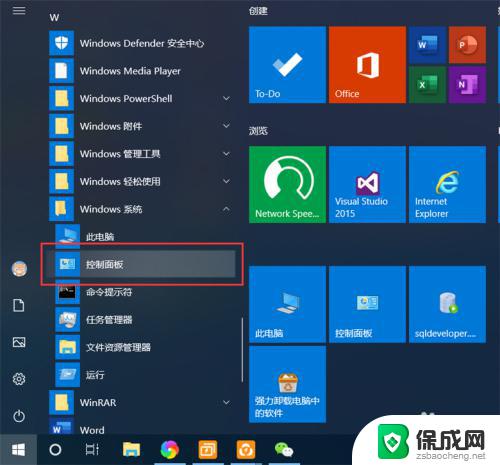win10怎样远程控制另一台电脑 win10电脑如何通过TeamViewer实现远程控制别人电脑
在现代社会中远程控制另一台电脑已经成为一种常见的操作方式,在Win10系统中,通过TeamViewer软件可以方便地实现远程控制别人电脑的目的。通过简单的设置和操作,用户可以轻松地远程操控他人的电脑,实现远程协助、远程教学等多种功能。TeamViewer的强大功能和简单易用的界面,让远程控制变得更加便捷和高效。
方法如下:
1.方法一:右键windows图标 ,点击设置选项打开或者直接按windows+i键打开设置选项;;
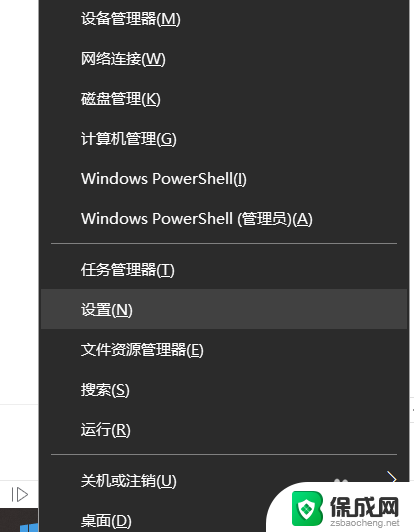
2.选择系统选项打开;
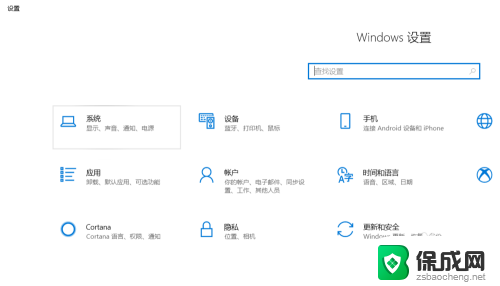
3.选择远程桌面 ;
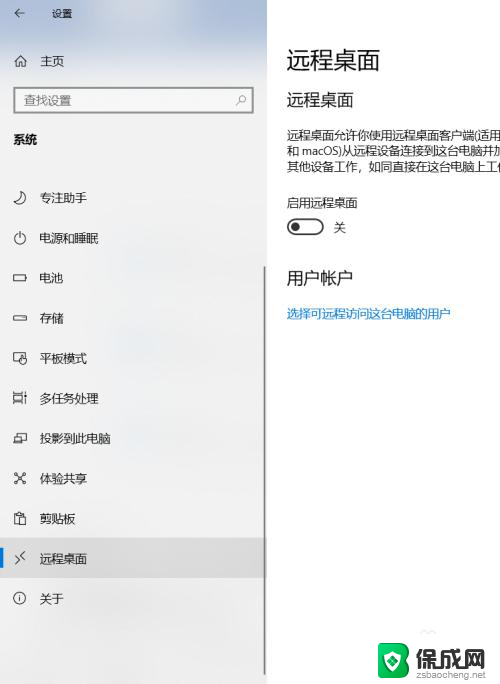
4.在页面右边找到启动远程桌面,点击下面的的开启开关,在弹出来的页面点击确定;
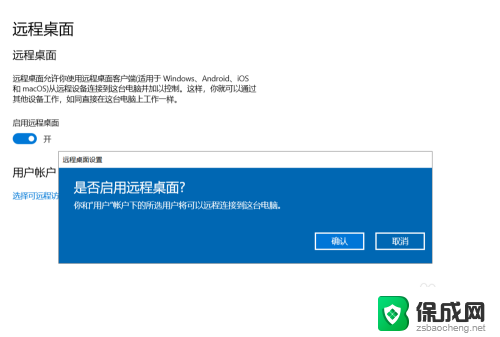
5.点击高级设置选项进行安全设置,添加账户。这样就可以打开我们的电脑远程控制了; ;
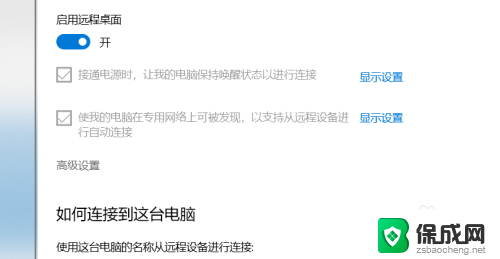
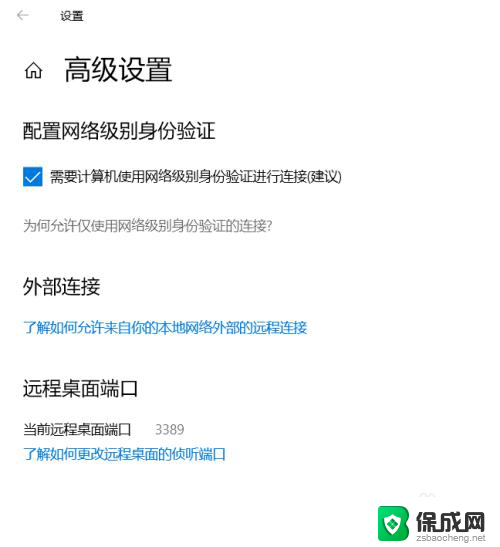
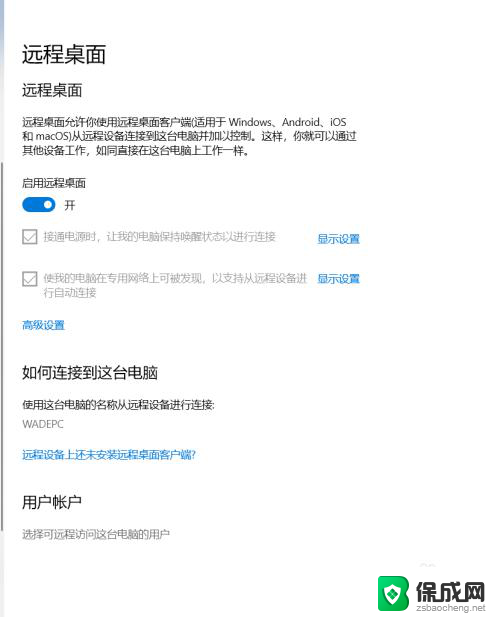
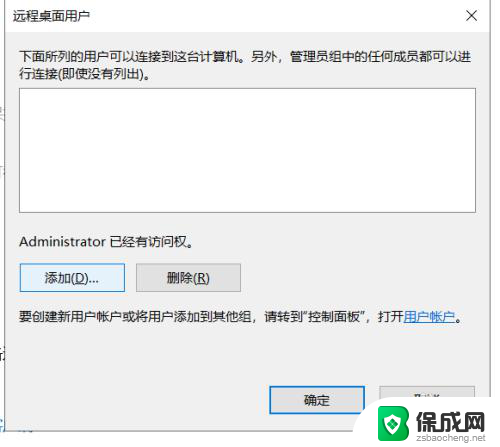
6.方法二:登录电脑版QQ,在对话框的右上角选择请求控制对方电脑选项(若选择邀请对方远程协助选项则是请别人控制你自己的电脑)。对方接受邀请后也能控制对方的电脑,你若不想别人控制你的电脑,直接关闭对话即可。
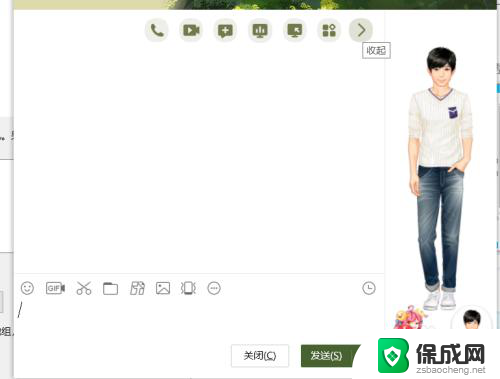
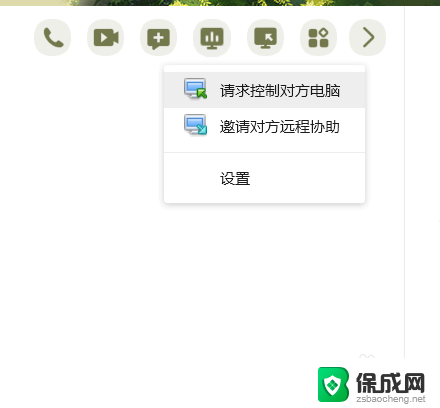
以上是关于如何远程控制另一台电脑的全部内容,对于不了解的用户,可以按照小编的方法操作,希望能够帮助到大家。